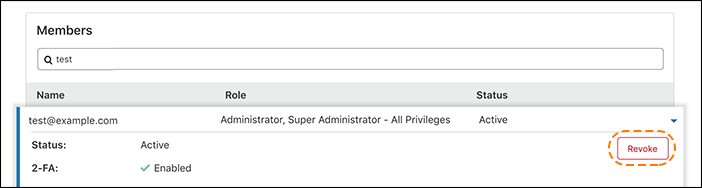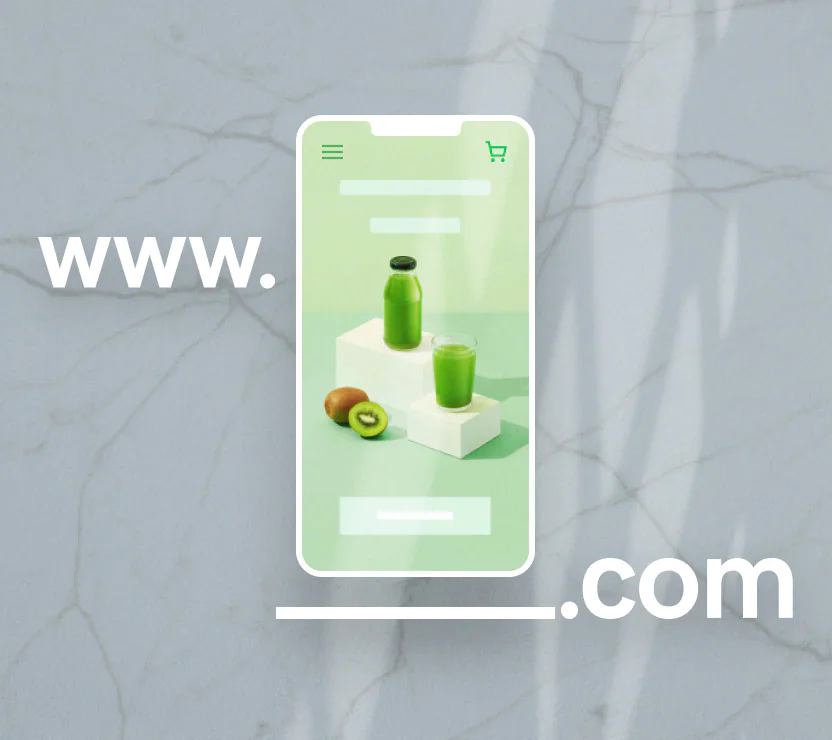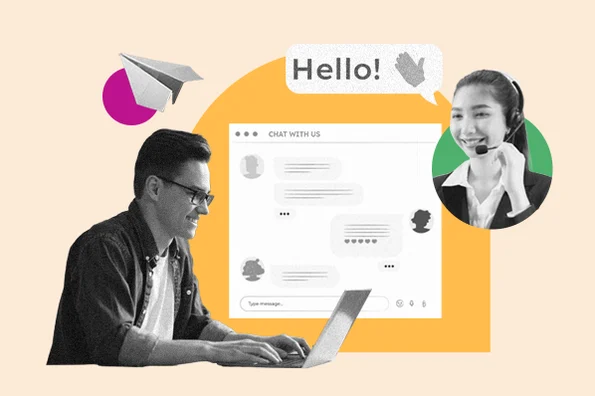So teilen Sie den Zugriff auf Cloudflare
Alle Cloudflare-Kundenpläne können den Kontozugriff mit zusätzlichen Mitgliedern teilen.
Kunden aller Pläne können Mitglieder mit folgenden Rollen haben:
- Hauptadministrator – Alle Berechtigungen: Kann alle Cloudflare-Einstellungen bearbeiten, Käufe tätigen, die Abrechnung aktualisieren und Mitgliedschaften verwalten. Nicht-Enterprise-Kunden können nur einen Hauptadministrator haben.
- Administrator</strong >Kann auf das gesamte Konto zugreifen und das Dashboard konfigurieren, kann aber keine Rechnungsstellung oder Kontomitgliedschaften verwalten. Es können unbegrenzt viele Mitglieder als Administratoren zu einem Konto hinzugefügt werden.
Zusätzlich können Enterprise-Kunden mehr als einen Superadministrator haben und zusätzliche Mitgliedschaftsrollen zuweisen. Superadministratoren können auch den Zugriff anderer Superadministratoren widerrufen. Erfahren Sie, wie Sie Multi-User-Konten auf Cloudflare einrichten.
Kontomitglieder hinzufügen
Befolge diese Schritte, um Mitglieder zu deinem Konto hinzuzufügen:
- Melden Sie sich im Cloudflare-Dashboard an.
- Klicken Sie auf das entsprechende Cloudflare-Konto, mit dem Sie den Zugriff teilen möchten. Sie sollten den Tab Home mit einer Liste Ihrer Websites sehen.
- Klicken Sie auf den Reiter Members in der oberen Navigationsleiste.
- In der Mitglieder einladen -Ansicht geben Sie die E-Mail-Adresse ein, die Zugriff auf das Konto benötigt. Sie können zusätzliche E-Mail-Adressen eingeben. Stellen Sie sicher, dass Cloudflare-Konfigurationen für die Subdomain vom übergeordneten Domain auf die untergeordnete Subdomain verschoben werden, bevor Sie die untergeordnete Subdomain bei Cloudflare aktivieren. Beachten Sie die Best Practices für das Hinzufügen von untergeordneten Subdomains.
- Klicke auf Einladen.
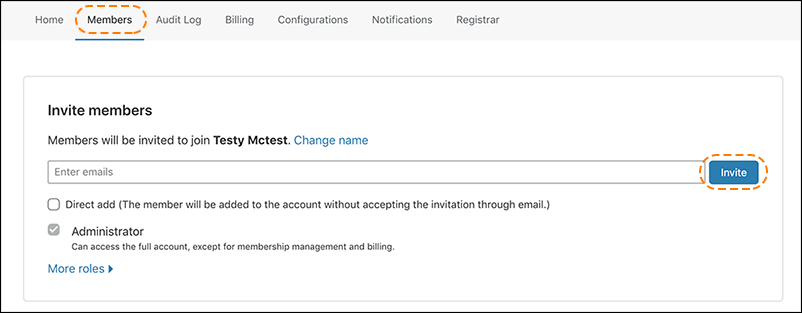
Die neuen Mitglieder erhalten eine E-Mail-Einladung mit einem Bestätigungslink.
Kontozugriff widerrufen
Folgen Sie diesen Schritten, um den Benutzerzugriff zu widerrufen:
- Melden Sie sich im Cloudflare-Dashboard an.
- Klicken Sie auf das entsprechende Cloudflare-Konto, von dem der Zugriff entfernt werden soll. Sie sollten den Tab Home mit einer Liste Ihrer Websites sehen.
- Klicken Sie auf den Reiter Members in der oberen Navigationsleiste.
- Scrollen Sie zur Liste der Mitglieder.
- Geben Sie die E-Mail-Adresse ein, die widerrufen werden soll. Die Liste der Mitglieder wird automatisch mit passenden Ergebnissen aktualisiert.
- Klicken Sie auf den Expansionspfeil ganz rechts neben der E-Mail-Adresse, deren Widerruf erforderlich ist.
- Klicken Sie auf Widerrufen, und klicken Sie dann auf Ja, um den Zugriff zu widerrufen und dies zu bestätigen.